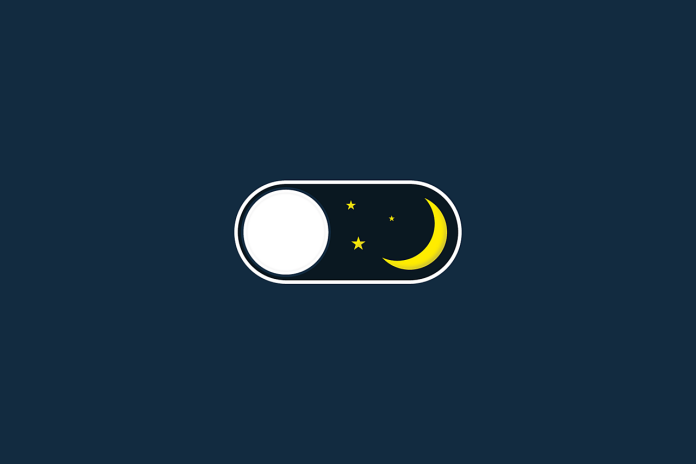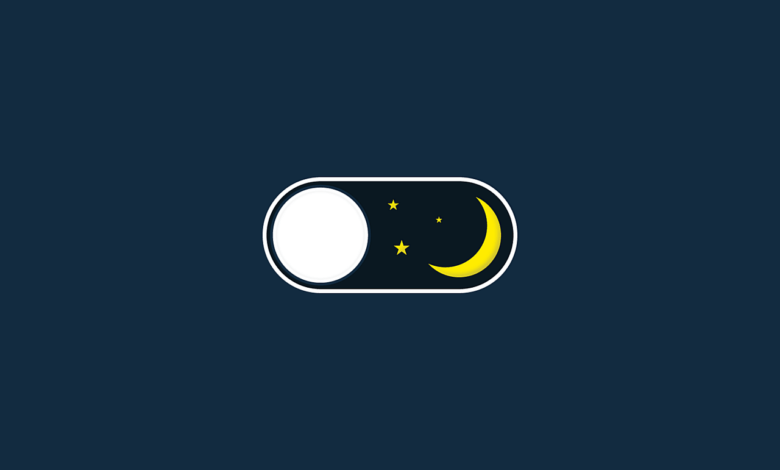
Danas je gotovo nemoguće pobjeći s ekrana. Zurimo u laptope za posao, televizore za vrijeme prejedanja, a pametni telefon prikazuje svaki trenutak između.
To je loše za naše zdravlje iz više razloga – plavo svjetlo nas drži budnim noću, a displeji mogu, između ostalog, dovesti do naprezanja očiju – ali odlazak s mreže je nerealno. Za sada, omogućavanje mračnog načina rada može olakšati vrijeme rada ekrana očima.
U operativnom sistemu Windows 10 možete se prebacivati između tamnih i svijetlih tema, odabrati boje naglaska i odlučiti gdje će se te promjene pojaviti. Evo kako prilagoditi teme u boji za Windows 10 i prebaciti u tamni režim.
Da biste omogućili tamni način rada, idite na Postavke> Personalizacija> Boje , a zatim otvorite padajući izbornik za “Odaberite boju” i odaberite Svijetla, Tamna ili Prilagođena. Svijetlo ili tamno mijenja izgled Windows menija Start i ugrađenih aplikacija.
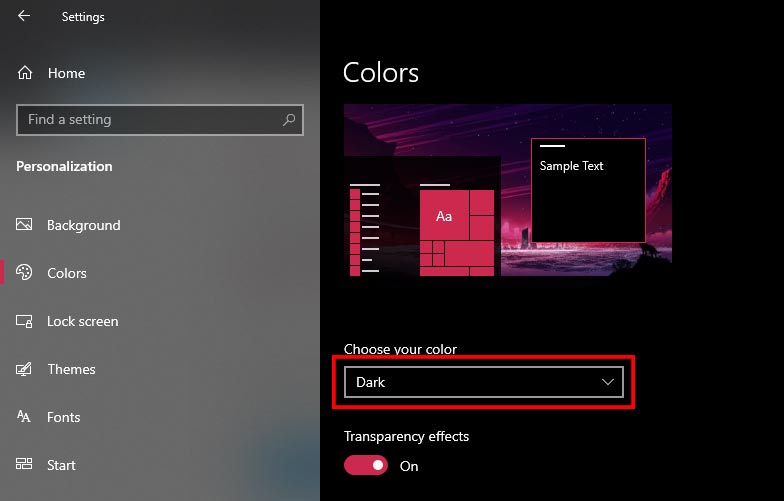
Odabirom Prilagođenog možete miješati i podudarati kako biste dobili najbolje od Svjetla i Tame. Na primjer, možete odabrati da izbornik Start i traku zadataka stavite u mračni način, ali zadane aplikacije držite pod zadanom svijetlom temom.
Poigrajte se s različitim opcijama boja da vidite koju šemu preferirate. Slika pregleda prikazuje kako će se vaše promjene pojaviti, a promjene se vrše uživo kako biste mogli isprobati svaku kombinaciju.